
- •Тренировка навыков работы с листами
- •Упражнение 1. Переименование ярлычка листа
- •Упражнение 2. Перемещение с одного листа на другой
- •Упражнение 3. Назначение цвета ярлычкам листов.
- •Упражнение 4. Добавление и удаление листов
- •Добавление листа
- •Удаление листа
- •Упражнение 5. Просмотр заголовков столбцов и использование поля «Имя»
- •Упражнение 6. Сохранение книги
- •Проверь себя
- •Ввод данных
- •Ввод чисел
- •Прочие числа и их ввод
- •Развитие навыков ввода данных
- •Упражнение 1. Ввод данных с помощью клавиш tab и ввод
- •Упражнение 2. Исправление ошибок ввода
- •Упражнение 3. Ввод дат и времени
- •Упражнение 4. Ввод чисел
- •Упражнение 5. Использование автозаполнения
- •Упражнение 6. Использование автозавершения
- •Упражнение 7. Текст не помещается в ячейку
- •Проверь себя
- •Редактирование данных и исправление листов
- •Редактирование данных
- •Удаление форматирования данных
- •Развитие навыков редактирования
- •Упражнение 1. Редактирование данных
- •Упражнение 2. Удаление форматирования из ячейки
- •Упражнение 3. Работа в режиме «Ввод»
- •Упражнение 4. Вставка и удаление столбцов и строк
- •Проверь себя
Проверь себя
Нужно создать новую книгу. Как это сделать?
|
В группе Ячейки щелкните Вставить, а затем выберите пункт Вставить лист. |
|
|
Нажмите кнопку Кнопка «Office», а затем выберите команду Создать.... В окне Создание книги выберите вариант Новая книга. |
|
|
В группе Ячейки щелкните Вставить, а затем выберите пункт Книга. |
В поле «Имя» отображается содержимое активной ячейки.
|
Ответ правильный. |
|
|
Ответ неправильный. |
В новой книге пользователь должен начинать ввод данных с ячейки A1.
|
Верно. |
|
|
Неверно. |
В каждой новой книге содержится три листа. При необходимости количество автоматически создаваемых листов можно изменить.
|
Верно. |
|
|
Неверно. |
Ввод данных
Приложение Excel можно использовать для ввода всех типов данных — как профессиональных, так и личных.
В ячейки листа можно вводить данные двух основных типов — числовые и текстовые.
С помощью приложения Excel можно создавать сметы, работать с налогами или записывать оценки учащихся.
Приложение Excel можно использовать для составления списков продаваемых товаров или учета посещаемости учащихся.
При помощи приложения Excel можно вести учет сделанных за день физических упражнений, следить за темпами сброса лишнего веса или за стоимостью реконструкции дома. Возможности приложения Excel безграничны.
Теперь приступим к вводу данных.
Начните с заголовков столбцов
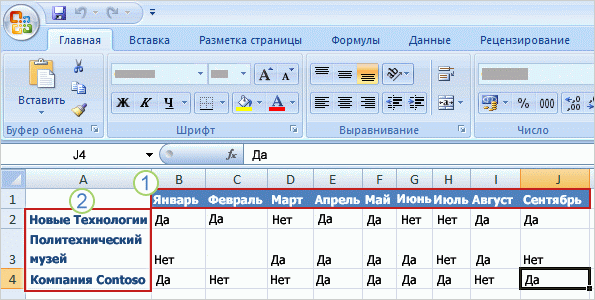
Лист с заголовками столбцов и строк.
![]() Заголовки
столбцов являются названиями месяцев.
Заголовки
столбцов являются названиями месяцев.
![]() Заголовки
строк являются названиями организаций.
Заголовки
строк являются названиями организаций.
При вводе данных целесообразно начать с ввода заголовков в верхней части каждого столбца, чтобы любому пользователю, работающему с книгой (а впоследствии и самому автору), было понятно, что означают введенные данные.
На рисунке заголовки столбцов в верхней части листа содержат названия месяцев.
Часто необходимо также ввести заголовки строк. На рисунке заголовки строк в левой части листа содержат названия компаний.
На этом листе показано участие представителя каждой компании в ежемесячных деловых завтраках.
Начинайте ввод данных
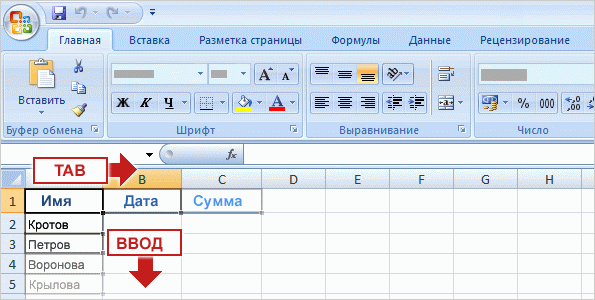
Нажмите клавишу TAB для перемещения выделения на одну ячейку вправо. Нажмите клавишу ВВОД для перемещения выделения на одну ячейку вниз.
Предположим, создается список имен продавцов. Он также будет содержать даты и объемы продаж. Таким образом, понадобятся следующие заголовки столбцов: «Имя», «Дата» и «Сумма».
В этом случае заголовки строк в левой части листа не нужны, имена продавцов будут расположены в самом крайнем слева столбце.
В ячейку B1 введите текст «Дата» и нажмите клавишу TAB. После этого в ячейку C1 введите текст «Сумма».
После ввода заголовков столбцов щелкните ячейку A2, чтобы начать вводить имена продавцов.
Введите первое имя, а затем нажмите клавишу ВВОД для перемещения выделения на одну ячейку вниз, к ячейке A3 (вниз по столбцу), введите следующее имя и т. д.
Ввод дат и времени
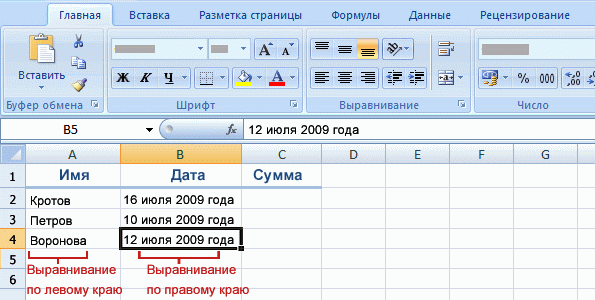
В приложении Excel текст выравнивается по левому краю ячеек, но даты выравниваются по правому краю.
При вводе даты в столбец B (столбец «Дата») для разделения частей даты следует использовать косую черту или дефис: 16/7/2009 или 16-Июль-2009. Такой формат в приложении Excel распознается как дата.
Если нужно ввести время, введите часы и минуты, разделенные двоеточием, например 21:00. .
Чтобы ввести текущую дату, нажмите сочетание клавиш CTRL+; (точка с запятой). Для ввода текущего времени нажмите сочетание клавиш CTRL+SHIFT+; (точка с запятой).
